MacにEclipseとRoboVMをインストールしてiOSアプリ開発(準備編)
無料の開発環境、EclipseがMacでも簡単にインストールできてありがたいです。
Macのビジュアルに慣れると、Windowsで開発するのがしんどくなってきます。
ってなわけで、MacでもEclipseとRoboVMでiOSアプリ制作ができる環境を駆け足で見ていきます。サクサクっと入れてみてください。
Eclipseをインストール
まずはEclipseをダウンロード(https://www.eclipse.org/downloads/)
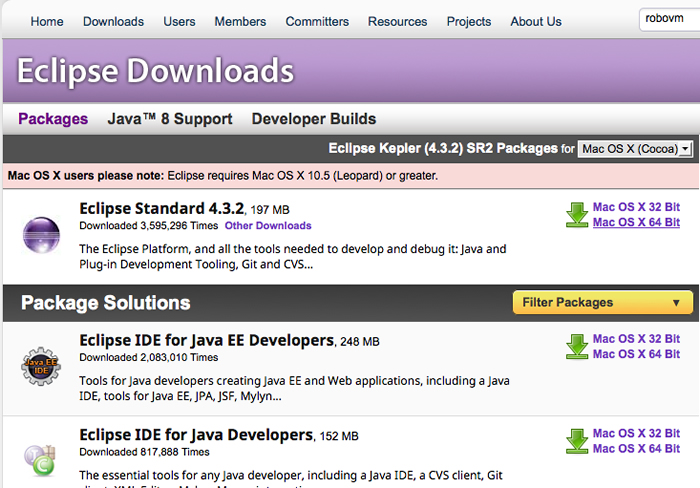
どっか適当にtarボールをダウンロードして展開。
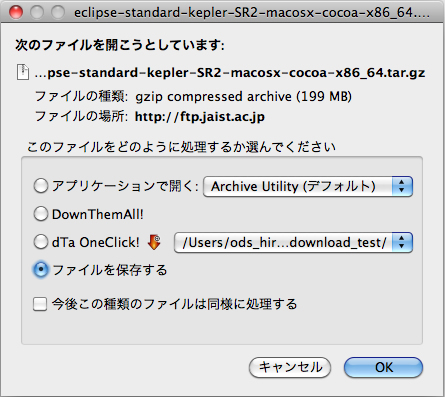
展開したフォルダを僕はアプリケーションフォルダにぶち込んだ。
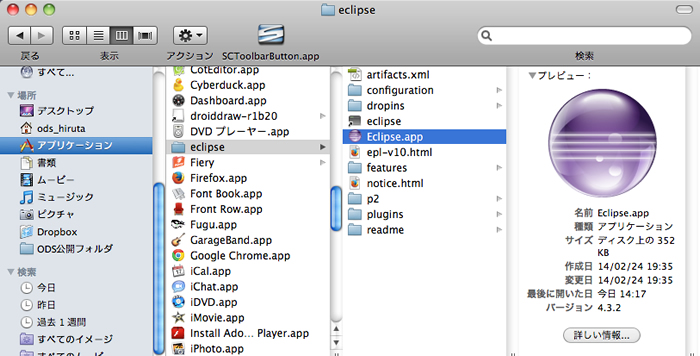
RoboVMをインストール
そしたらRoboVMをインストールする。
1、eclipseのメニューから[help] – [Install New Software]をクリック。
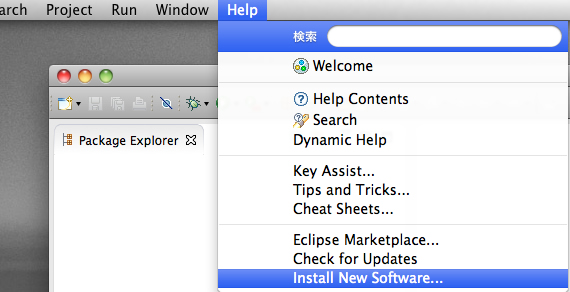
2、「Install」のダイアログボックスが開くので、「Work with」の項目にRoboVMの本家サイト内の「Get started」(http://www.robovm.org/docs#start)ページからインストール用URLをコピーする。
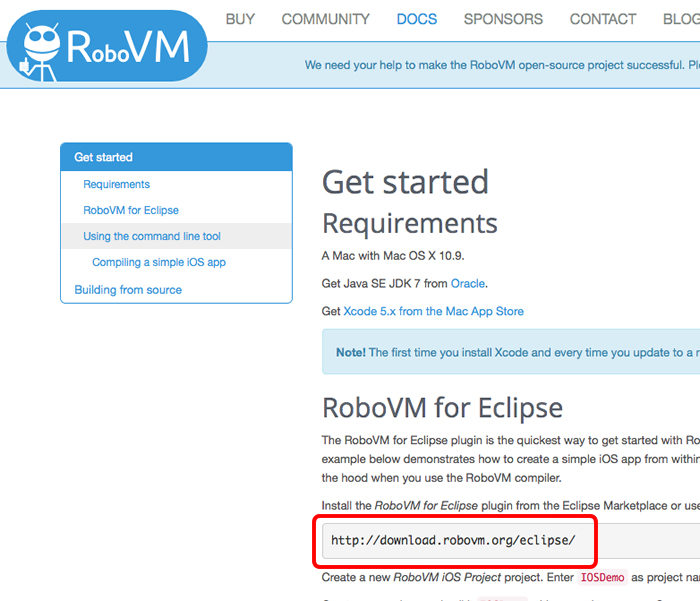
上でコピーしたURLを下キャプチャの通り、『install』ダイアログ内の [Work with:] (赤枠内)にコピペする
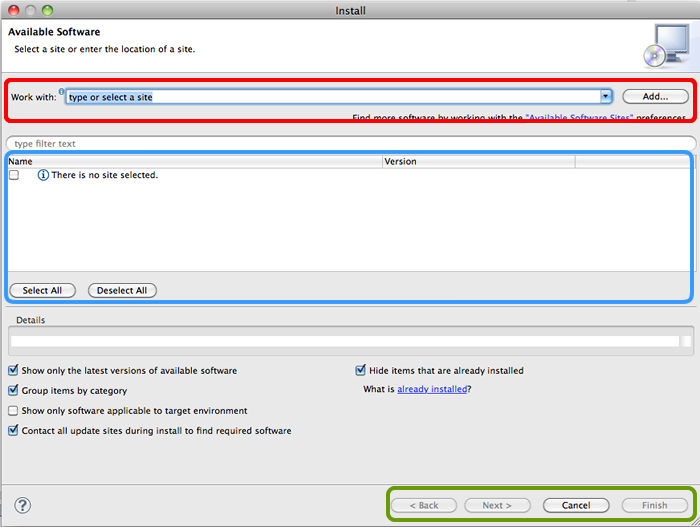
すると青枠内にチェックボックスとソフト名が表示されるのでチェックを入れて緑枠内のボタンで「Next >」で進み、利用許諾のラジオボタンで「I agree …」にチェックし「Finish」でインストールが開始されます。
ダウンロードとインストールに少々時間がかかりますが、完了したらeclipseを再起動します。
インストール完了〜アプリ開発してください。
以上で開発環境は整いました。
MacでJavaを使ってiOSアプリ開発を楽しんでください!



